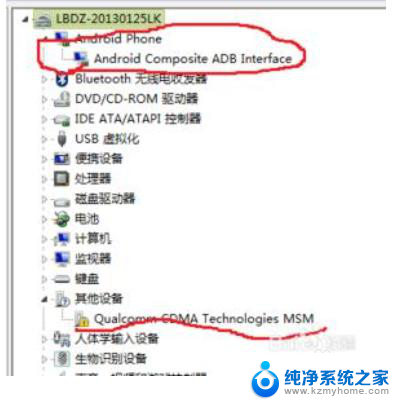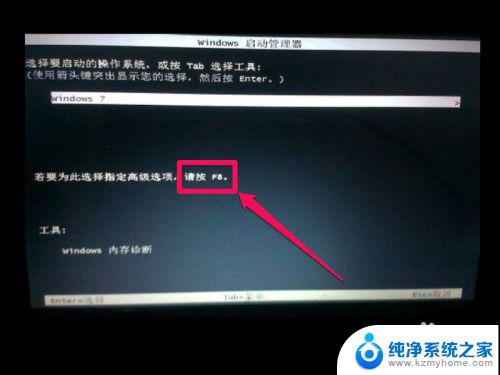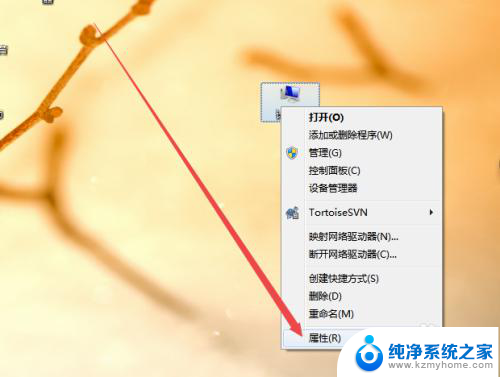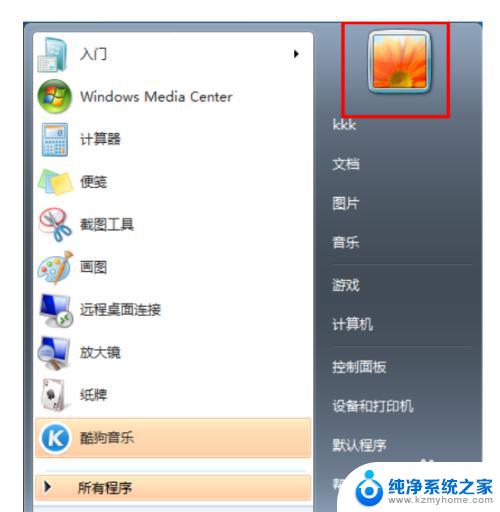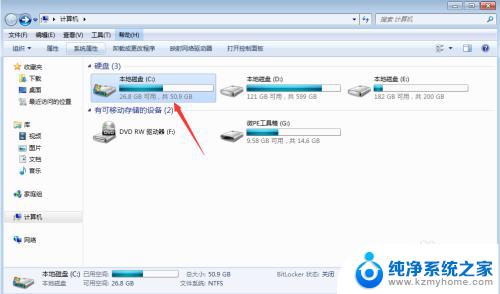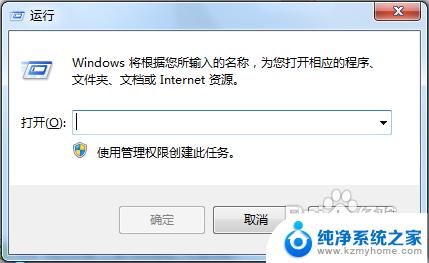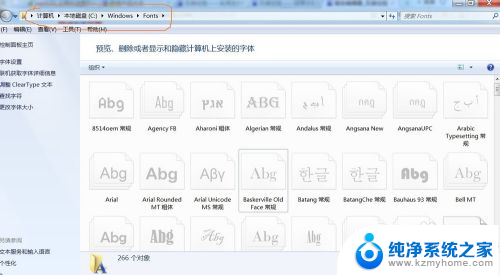win7禁用驱动数字签名 win7 64位系统禁用数字签名方法
在使用Windows 7 64位系统时,有时候我们可能会遇到一些驱动程序无法正常安装的问题,这往往是因为这些驱动程序没有通过数字签名验证。数字签名是一种确保驱动程序的完整性和安全性的方法,在系统中启用数字签名验证可以有效防止恶意软件的潜在威胁。有时候我们也可能需要禁用数字签名验证,以便安装一些不带数字签名的驱动程序。本文将介绍在Win7 64位系统中禁用驱动数字签名的方法,以帮助大家解决这一问题。
方法如下:
1.在win7 64位系统上,安装某些驱动程序无法成功时,考虑禁用数字签名,重新启动计算机;这是与XP系统不同的地方,XP系统没有这个功能,不用考虑禁用数字签名。

2.在电脑启动的过程中,不用等到进去输入用户登陆框。按键盘上面的按键F8,就会出现系统启动项,供我们进行选择;
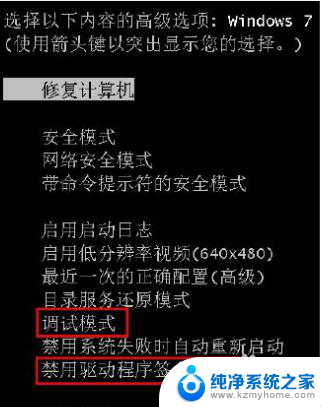
3.然后选择,禁用数字签名,启动电脑,数字签名被禁用后,驱动就能成功安装了。但是重启电脑之后,设置又会恢复成启用数字签名。有些电脑的禁用,是一次性的。
4.那么,我们也可以强制关闭数字签名。进入系统后,使用管理员,在CMD运行器中,输入bcdedit.exe -set loadoptions DDISABLE_INTEGRITY_CHECKS ;然后会出现禁用成功的提示。
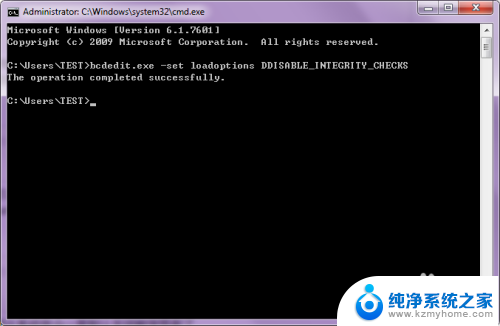
5.再重启电脑,那么系统就会一直默认关闭数字签名了。安装驱动就会成功了。
以上就是win7禁用驱动数字签名的全部内容,如有疑问,请按照小编提供的方法进行操作,希望这些方法能够帮助到大家。